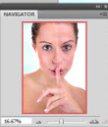Photoshop CS5 PL. SzkoŇāa efektu - Helion

ISBN: 978-83-246-7836-5
stron: 592, Format: ebook
Data wydania: 2013-07-02
Ksińôgarnia: Helion
Cena ksińÖŇľki: 109,00 zŇā
Od otwarcia programu po efekty specjalne — wyeksponuj walory swoich zdjńôńá
- Okno programu i najwaŇľniejsze polecenia w Photoshopie CS5
- Zaznaczanie, malowanie, maskowanie oraz inne operacje na obrazie
- Kolor, kontrast, nasycenie i pŇāynne poruszanie sińô w przestrzeniach barw
- PrzeksztaŇācanie, filtry, efekty specjalne i zabawa z tekstem
ŇĽaden program do obr√≥bki zdjńôńá na Ňõwiecie nie dor√≥wna dziŇõ Photoshopowi — ani pod wzglńôdem rzeszy uŇľytkownik√≥w, ani ŇāatwoŇõci obsŇāugi, ani perfekcji uzyskiwanych efekt√≥w. KaŇľda wersja tej aplikacji jest coraz bogatsza i coraz lepsza, a CS5 to juŇľ prawie ideaŇā. Jednak kaŇľdy z nas potrzebuje wstńôpnej wiedzy, aby bez trudu poruszańá sińô wŇõr√≥d tysińÖca poleceŇĄ i moŇľliwoŇõci programu. Polskim czytelnikom od lat przychodzi przy tym z pomocńÖ Anna Owczarz-Dadan, znakomita autorka wielu Ňõwietnych podrńôcznik√≥w z zakresu obr√≥bki grafiki.
W ksińÖŇľce "Photoshop CS5 PL. SzkoŇāa efektu " autorka zajmuje sińô po kolei wszystkimi aspektami dziaŇāania tej wersji Photoshopa. Znajdziesz tu informacjńô o tym, jak najwygodniej ustawińá sobie przestrzeŇĄ roboczńÖ i zaimportowańá obrazy, jak bawińá sińô kolorami, fakturńÖ i kontrastem. Dowiesz sińô, jak usunńÖńá niechciane fragmenty obrazu i powielińá inne, wykorzystańá maski i warstwy, odzyskańá utracone szczeg√≥Ňāy obrazu i odpowiednio go wykadrowańá. Nauczysz sińô stosowańá efekty specjalne i odksztaŇācenia, retuszowańá sylwetkńô, a nawet zmieniańá miny os√≥b uwiecznionych na fotografii. Zatem owocnej lektury!
- Podstawy obsŇāugi programu
- Zaznaczanie obrazu i jego fragmentów
- Malowanie w Photoshopie
- Powińôkszanie i zmniejszanie widoku w oknie obrazu
- Pozbywanie sińô niechcianych element√≥w
- Praca z maskami i warstwami
- Cofanie wykonanych czynnoŇõci
- Korygowanie kolorów
- ŇĀńÖczenie obraz√≥w oraz ich dopasowywanie
- Zmiana rozmiar√≥w, prostowanie i przeksztaŇācanie obraz√≥w
- Edycja obrazu poprzez jego znieksztaŇācanie
- Obiekty inteligentne
- Filtry — korekcja obrazu i efekty specjalne
- ŇöcieŇľki, ksztaŇāty, tekst
- Tabela skrótów klawiszowych
TakŇľe Ciebie stańá na mistrzowskie efekty!
Retusz zdjńôńá - tutorial. Zobacz co potrafi »
Osoby kt√≥re kupowaŇāy "Photoshop CS5 PL. SzkoŇāa efektu", wybieraŇāy takŇľe:
- Adobe Photoshop CC. Kurs video. Poziom drugi. Zaawansowane techniki i triki dla kaŇľdego 79,00 zŇā, (23,70 zŇā -70%)
- Adobe Photoshop CC 2014. Kurs video. Poziom pierwszy. Najlepsze techniki obr√≥bki obraz√≥w 79,00 zŇā, (23,70 zŇā -70%)
- Photoshop LAB. Zagadka kanionu i inne tajemnice najpotńôŇľniejszej przestrzeni barw. Wydanie II 125,48 zŇā, (38,90 zŇā -69%)
- Adobe Photoshop CS6. Kurs video. Kreatywne efekty w fotografii Ňõlubnej 69,00 zŇā, (31,05 zŇā -55%)
- Jak to zrobińá w Photoshopie? Najszybsza droga do skutecznoŇõci 59,00 zŇā, (31,27 zŇā -47%)
Spis treŇõci
Photoshop CS5 PL. SzkoŇāa efektu eBook -- spis treŇõci
RozdziaŇā 1. Podstawy obsŇāugi programu (15)
- Interfejs programu (16)
- Pasek menu (16)
- Pasek opcji (17)
- Pasek aplikacji (17)
- ńÜwiczenie 1.1. Tworzenie i zapisywanie wŇāasnej przestrzeni roboczej (18)
- Obszar roboczy (19)
- Przybornik (panel z narzńôdziami) - jak z niego korzystańá? (19)
- Panele programu i stacja dokowania (21)
- ńÜwiczenie 1.2. Umieszczanie panelu w stacji dokowania (22)
- ńÜwiczenie 1.3. Dokowanie grupy paneli w wybranym miejscu okna programu (24)
- Zwijanie i rozwijanie paneli (25)
- Importowanie obrazów z aparatu fotograficznego (29)
- Importowanie klatek z materiaŇā√≥w wideo (30)
- ńÜwiczenie 1.4. Pobieranie wybranych klatek z materiaŇāu wideo (30)
- Otwieranie obrazów w Photoshopie (33)
- Wyszukiwanie i otwieranie obraz√≥w za pomocńÖ palety Mini Bridge (38)
- Otwieranie obraz√≥w, kt√≥re byŇāy wczeŇõniej wyŇõwietlane w oknie programu (42)
- Tworzenie nowego okna obrazu (43)
- ńÜwiczenie 1.5. Zapisywanie domyŇõlnych ustawieŇĄ wymiar√≥w i wŇāaŇõciwoŇõci dla nowo tworzonego okna dokumentu (45)
- Kopiowanie i wklejanie (47)
- Zapisywanie zmian wprowadzonych w oknie obrazu (48)
- Wybrane formaty wykorzystywane do zapisywania obrazu w Photoshopie (50)
- Skróty klawiszowe (52)
- ńÜwiczenie 1.6. Tworzenie wŇāasnego skr√≥tu klawiszowego (54)
RozdziaŇā 2. Zaznaczanie obrazu i jego fragment√≥w (59)
- Zaznaczanie wszystkich pikseli warstwy (60)
- Anulowanie zaznaczenia (61)
- Ukrywanie i wyŇõwietlanie krawńôdzi zaznaczenia (61)
- Odzyskiwanie usunińôtego zaznaczenia (61)
- Zaznaczanie element√≥w o regularnych ksztaŇātach (61)
- Zaznaczanie element√≥w o nieregularnych ksztaŇātach (63)
- Lasso (64)
- ńÜwiczenie 2.1. Zaznaczanie ksztaŇātu za pomocńÖ narzńôdzia Lasso (64)
- Lasso magnetyczne (66)
- ńÜwiczenie 2.2. Zaznaczanie za pomocńÖ narzńôdzia Lasso magnetyczne (68)
- Zaznaczanie przez kliknińôcie (70)
- Zaznaczanie przez pocieranie (72)
- Modyfikacja zaznaczenia - udoskonalone polecenie Popraw krawńôdŇļ (74)
- ńÜwiczenie 2.3. Udoskonalanie zaznaczenia wŇāos√≥w za pomocńÖ polecenia Popraw krawńôdŇļ (75)
- Odwracanie zaznaczenia (82)
- Przesuwanie ramki zaznaczenia i caŇāego obszaru objńôtego zaznaczeniem (82)
- Zapisywanie zaznaczenia a kanaŇāy (84)
- Wczytywanie zapisanego zaznaczenia do okna dokumentu (86)
RozdziaŇā 3. Malowanie w Photoshopie (89)
- Narzńôdzia OŇā√≥wek i Pńôdzel (90)
- OŇā√≥wek (90)
- Pńôdzel (91)
- ńÜwiczenie 3.1. Wczytywanie nowego zestawu pńôdzli (93)
- Predefiniowane ustawienia Pńôdzla - jak z nich korzystańá (101)
- ńÜwiczenie 3.2. Modyfikacja koŇĄc√≥wki Pńôdzla w celu utworzenia rzńôs (103)
- ńÜwiczenie 3.3. Tworzenie wŇāasnej koŇĄc√≥wki Pńôdzla (110)
- Zmiana kolor√≥w tŇāa i narzńôdzia (112)
- ńÜwiczenie 3.4. Zmiana koloru narzńôdzia za pomocńÖ nowego pr√≥bnika HUB (113)
- Panel Próbki (115)
- Pobieranie koloru narzńôdzia z obrazu (116)
- Panel Kolor (116)
- Zastńôpowanie kolor√≥w (117)
- ńÜwiczenie 3.5. Zamiana koloru wybranego elementu obrazu (118)
- Pńôdzel mieszajńÖcy - tworzymy obraz z fotografii (121)
- ńÜwiczenie 3.6. Zamiana fotografii w obraz namalowany farbami (125)
- Narzńôdzie Obr√≥ńá widok (128)
RozdziaŇā 4. Powińôkszanie i zmniejszanie widoku w oknie obrazu (131)
- Pole stopnia powińôkszenia (132)
- Pole Poziom powińôkszenia (134)
- Narzńôdzie Lupka (134)
- ńÜwiczenie 4.1. Zmiana widoku w oknie obrazu za pomocńÖ narzńôdzia Lupka (136)
- Panel Nawigator (139)
- ńÜwiczenie 4.2. Zmiana widoku w oknie obrazu za pomocńÖ panelu Nawigator (140)
- Spos√≥b bŇāyskawicznego powińôkszania i zmniejszania widoku za pomocńÖ skr√≥t√≥w klawiszowych (143)
- Dopasowywanie rozmiaru okna dokumentu do powińôkszenia obrazu (143)
- Narzńôdzie RńÖczka (144)
RozdziaŇā 5. Pozbywanie sińô niechcianych element√≥w z obrazu (147)
- Korekcja powierzchni za pomocńÖ narzńôdzia ŇĀatka (148)
- ńÜwiczenie 5.1. Usuwanie z obrazu zmarszczek i work√≥w pod oczami lub dowolnej innej skazy zajmujńÖcej duŇľńÖ powierzchnińô (149)
- Korekcja efektu czerwonych oczu (154)
- ńÜwiczenie 5.2. Usuwanie efektu czerwonych oczu (155)
- Usuwanie (lub dodawanie) elementów poprzez ich klonowanie (156)
- ńÜwiczenie 5.3. Usuwanie fragmentu obrazu (159)
- Panel Powielanie Ňļr√≥dŇāa (162)
- ńÜwiczenie 5.4. Wykorzystanie opcji z panelu Powielanie Ňļr√≥dŇāa dla powielenia obrazu pod okreŇõlonym kńÖtem i w zmienionej skali (165)
- BŇāyskawiczna korekcja niewielkich skaz (168)
- ńÜwiczenie 5.5. Usuwanie z obrazu niedoskonaŇāoŇõci sk√≥ry (lub innej dowolnej skazy niewielkich rozmiar√≥w) (170)
- Natychmiastowe usuwanie niechcianych element√≥w obrazu - nowe polecenie Uwzglńôdnianie zawartoŇõci (172)
- ńÜwiczenie 5.6. UzupeŇānianie brakujńÖcych fragment√≥w obrazu za pomocńÖ polecenia Uwzglńôdnianie zawartoŇõci (173)
RozdziaŇā 6. Praca z warstwami (177)
- NajwaŇľniejsze rodzaje warstw dostńôpne w programie (178)
- Panel Warstwy - wiadomoŇõci og√≥lne i ukŇāad warstw (179)
- Zamiana warstwy TŇāo w zwykŇāńÖ warstwńô rastrowńÖ (180)
- Tworzenie nowej warstwy i nadawanie jej nazwy (181)
- Uaktywnianie warstwy i zmiana jej poŇāoŇľenia w panelu Warstwy (184)
- Usuwanie warstw (187)
- Zaznaczanie kilku warstw (188)
- ŇĀńÖczenie i rozŇāńÖczanie warstw (189)
- Wyr√≥wnywanie poŇāńÖczonych warstw (190)
- Kopiowanie warstw (192)
- Kopiowanie warstw w obrńôbie jednego dokumentu (192)
- Kopiowanie warstw z dokumentu do dokumentu (193)
- Scalanie warstw (194)
- ZagnieŇľdŇľone grupy warstw (195)
- Tworzenie grupy warstw (197)
- Przenoszenie wybranych warstw i grup do innych grup (200)
- Usuwanie grupy (201)
- Zmiana krycia warstwy (202)
- Ukrywanie warstwy (203)
- Blokowanie warstwy lub pikseli (204)
- Tryby mieszania warstw (206)
- Tryby mieszania warstw w praktyce (221)
- Warstwy dopasowania (224)
- ńÜwiczenie 6.1. Dopasowanie jaskrawoŇõci obrazu za pomocńÖ polecenia JaskrawoŇõńá (228)
- ńÜwiczenie 6.2. Zmiana koloru wybranego elementu obrazu za pomocńÖ warstwy dopasowania Barwa/Nasycenie (232)
RozdziaŇā 7. Maskowanie - coŇõ, czego bezwzglńôdnie musisz sińô nauczyńá (235)
- Maska tradycyjna - tworzenie i edycja (236)
- ńÜwiczenie 7.1. Tworzenie i stosowanie maski np. do zwińôkszenia wyrazistoŇõci oczu (238)
- ńÜwiczenie 7.2. Wykorzystywanie maski gradientowej do tworzenia efektu przechodzenia jednego zdjńôcia w drugie (245)
- Kopiowanie maski (250)
- Przesuwanie maski bez przesuwania warstwy (250)
- WyŇāńÖczanie i usuwanie maski (250)
- Panel Maski (251)
- Szybka maska (252)
- ńÜwiczenie 7.3. Wykorzystywanie trybu Szybka maska do utworzenia zaznaczenia (253)
- Narzńôdzie Pozioma maska tekstowa (256)
- ńÜwiczenie 7.4. WypeŇānianie tekstu dowolnym obrazem z wykorzystaniem maski warstwy (257)
- Maska przycinajńÖca (259)
- ńÜwiczenie 7.5. Wykorzystanie maski przycinajńÖcej do stworzenia obrazu zŇāoŇľonego ze zdjńôńá stylizowanych na wykonane polaroidem (261)
RozdziaŇā 8. Powr√≥t do przeszŇāoŇõci - czyli cofanie wykonanych czynnoŇõci (269)
- Cofanie ostatnio wykonanej czynnoŇõci - polecenie Cofnij (270)
- Cofanie dowolnej czynnoŇõci wykonanej w oknie obrazu - panel Historia (271)
- ńÜwiczenie 8.1. Przywracanie i usuwanie wybranych stan√≥w obrazu (274)
- Malowanie wybranym stanem obrazu - Pńôdzel historii i jego moŇľliwoŇõci (276)
- ńÜwiczenie 8.2. Malowanie stanem obrazu w celu wygŇāadzenia sk√≥ry (277)
- Anulowanie czynnoŇõci (280)
RozdziaŇā 9. Korygowanie kolor√≥w (283)
- Korekcja poziom√≥w jasnoŇõci obrazu (284)
- Polecenie Poziomy i histogram (284)
- ńÜwiczenie 9.1. Korekcja poziom√≥w jasnoŇõci w obrazie za pomocńÖ polecenia Poziomy (289)
- Polecenie Auto-tony (292)
- Korekcja kontrastu i jasnoŇõci obrazu (293)
- ńÜwiczenie 9.2. Korekcja kontrastu i jasnoŇõci w obrazie za pomocńÖ polecenia JasnoŇõńá/Kontrast (293)
- Korekcja nasycenia barw za pomocńÖ polecenia JaskrawoŇõńá (296)
- Korekcja nasycenia barw i zmiana koloru wybranego elementu obrazu za pomocńÖ polecenia Barwa/Nasycenie (297)
- Korekcja wybranego zakresu barw (301)
- ńÜwiczenie 9.3. Korekcja nasycenia kolor√≥w obrazu za pomocńÖ polecenia Barwa/Nasycenie (303)
- Zmiana koloru wybranego elementu obrazu (305)
- ńÜwiczenie 9.4. Zmiana koloru wybranego elementu obrazu (305)
- Zapisywanie i wczytywanie ustawieŇĄ korekcji barwy, jej jasnoŇõci i nasycenia (310)
- Korekcja ekspozycji (310)
- ńÜwiczenie 9.5. Korekcja ekspozycji za pomocńÖ warstwy dopasowania polecenia Ekspozycja (311)
- Kolorowanie obraz√≥w czarno-biaŇāych i zmiana charakterystyki barwnej zdjńôcia (Balans kolor√≥w) (314)
- ńÜwiczenie 9.6. Usuwanie przebarwieŇĄ (316)
- ńÜwiczenie 9.7. Kolorowanie czarno-biaŇāej fotografii (319)
- Zamiana obrazu kolorowego w czarno-biaŇāy (326)
- Polecenie Zmniejsz nasycenie (326)
- Polecenie Czarno-biaŇāy (326)
- ńÜwiczenie 9.8. Zamiana obrazu kolorowego w czarno-biaŇāy za pomocńÖ polecenia Czarno-biaŇāy i nadanie mu okreŇõlonego zabarwienia (327)
- Polecenie Lab - technika czarno-biaŇāa (331)
- ńÜwiczenie 9.9. Zamiana obrazu kolorowego w czarno-biaŇāy za pomocńÖ nowej operacji (332)
- NakŇāadanie na obraz filtr√≥w fotograficznych (334)
- Przywracanie szczeg√≥Ňā√≥w obrazu (336)
- ńÜwiczenie 9.10. Odzyskiwanie szczeg√≥Ňā√≥w obrazu (339)
RozdziaŇā 10. ŇĀńÖczenie obraz√≥w oraz ich dopasowywanie (345)
- Dopasowywanie kolor√≥w mińôdzy obrazami (346)
- ńÜwiczenie 10.1. Dopasowanie koloru mińôdzy dwoma obrazami (347)
- ńÜwiczenie 10.2. Dopasowanie kolor√≥w pomińôdzy dwiema warstwami tego samego obrazka (349)
- Miksowanie obrazów (351)
- ńÜwiczenie 10.3. ŇĀńÖczenie dw√≥ch fotografii, na kt√≥rych widoczna jest ta sama scena, w obraz idealny (351)
- ŇĀńÖczenie obraz√≥w w panoramy i polecenie Auto-mieszanie warstw (355)
- ńÜwiczenie 10.4. ŇĀńÖczenie zdjńôńá w panoramńô pozbawionńÖ "szw√≥w" (355)
RozdziaŇā 11. Zmiana rozmiar√≥w, prostowanie i przeksztaŇācanie obraz√≥w (361)
- Rozmiar obrazu (362)
- Zmiana rozmiaru obrazu na potrzeby druku (363)
- ńÜwiczenie 11.1. Zmiana rozmiaru obrazu na potrzeby druku (364)
- Zmiana rozmiaru obrazu na potrzeby inne niŇľ druk (366)
- ńÜwiczenie 11.2. Zmiana rozmiar√≥w obrazu, kt√≥ry ma byńá wyŇõwietlany na ekranie monitora (366)
- PrzeksztaŇācanie obrazu (367)
- ńÜwiczenie 11.3. Otwieranie zamknińôtych drzwi poprzez modyfikowanie ksztaŇātu jednego z element√≥w obrazu za pomocńÖ ramki transformacji (368)
- Kadrowanie obrazu (372)
- Kadrowanie obrazu za pomocńÖ specjalnej ramki (372)
- ńÜwiczenie 11.4. Kadrowanie obrazu w celu poprawienia jego kompozycji (374)
- Kadrowanie z jednoczesnym prostowaniem wielu zeskanowanych zdjńôńá (377)
- ńÜwiczenie 11.5. Jednoczesne kadrowanie wielu zeskanowanych zdjńôńá (378)
- Kadrowanie obrazu z zachowaniem jego proporcji a polecenie Kadruj (379)
- ńÜwiczenie 11.6. Kadrowanie obrazu w celu stworzenia efektu zoomu optycznego (380)
- Obracanie obrazu (383)
- Prostowanie obrazu (384)
- ńÜwiczenie 11.7. Prostowanie obrazu (385)
- Odbijanie obrazu (387)
- Zmiana rozmiaru obszaru roboczego (388)
- Powielanie dokumentu (389)
RozdziaŇā 12. Edycja obrazu poprzez jego znieksztaŇācanie (391)
- Wyginanie i retuszowanie obrazu za pomocńÖ polecenia Wypaczenie (392)
- ńÜwiczenie 12.1. Dopasowywanie ksztaŇātu jednej warstwy do drugiej - nakŇāadanie etykiety na puszkńô za pomocńÖ jednego z predefiniowanych ksztaŇāt√≥w wypaczenia (394)
- ńÜwiczenie 12.2. Prostowanie uszu (lub innej wybranej partii ciaŇāa) poprzez wyginanie obrazu (399)
- Wypaczanie marionetkowe - nowy sposób transformacji (402)
- ńÜwiczenie 12.3. Wyginanie obiektu za pomocńÖ polecenia Wypaczenie marionetkowe (402)
- Korygowanie obrazu oraz tworzenie efekt√≥w specjalnych za pomocńÖ filtra Skraplanie (410)
- ńÜwiczenie 12.4. Tworzenie wcińôcia w talii i jej wysmuklanie (414)
- ńÜwiczenie 12.5. Zamiana grymasu w uŇõmiech (417)
- Skalowanie z uwzglńôdnieniem zawartoŇõci (419)
- ńÜwiczenie 12.6. Powińôkszanie kadru w poziomie (419)
RozdziaŇā 13. Obiekty inteligentne (425)
- Zamiana obrazu w obiekt inteligentny (426)
- Zamiana obiektu inteligentnego w zwykŇāńÖ warstwńô (427)
- Powielanie obiektu inteligentnego (427)
- Skalowanie obrazu z uŇľyciem obiekt√≥w inteligentnych (428)
- ńÜwiczenie 13.1. Pomniejszanie rozmiaru obrazu, a nastńôpnie jego powińôkszanie bez utraty jakoŇõci (429)
- Zastńôpowanie obrazu znajdujńÖcego sińô na warstwie typu obiekt inteligentny innym obrazem (431)
- ńÜwiczenie 13.2. Wykorzystanie moŇľliwoŇõci, jakie daje obiekt inteligentny, do zastńÖpienia jednego obrazu drugim z zachowaniem proporcji pierwszego z nich (432)
- Edycja obrazów zamienionych w obiekty inteligentne (434)
RozdziaŇā 14. Filtry - korekcja obrazu i efekty specjalne (437)
- Wprowadzenie (438)
- Galeria filtrów (439)
- Korekcja obrazu (444)
- Wyostrzanie obrazu (444)
- ńÜwiczenie 14.1. Wyostrzanie obrazu za pomocńÖ polecenia Inteligentne wyostrzenie (444)
- Korekcja wad obiektywu (447)
- Dodawanie i usuwanie szumu (452)
- Efekty specjalne (456)
- Grupa pierwsza - Artystyczne (456)
- Grupa druga - PocińÖgnińôcia pńôdzlem (efekty graficzne) (460)
- Grupa trzecia - ZnieksztaŇācenie (tworzenie kropli, dodawanie poŇõwiaty) (461)
- Grupa czwarta - Renderowanie (chmury, ŇõwiatŇāa pojazdu, strugi wody, delikatna tkanina) (463)
- Grupa pińÖta - Rozmycie (efekt maŇāej gŇāńôbi ostroŇõci, mgŇāa, wygŇāadzanie sk√≥ry) (465)
- ńÜwiczenie 14.2. Tworzenie efektu maŇāej gŇāńôbi ostroŇõci za pomocńÖ polecenia Rozmycie soczewkowe (466)
- ńÜwiczenie 14.3. Tworzenie mgŇāy za pomocńÖ filtra Rozmycie gaussowskie (471)
- Grupa szósta - Szkic (473)
- Grupa siódma - Stylizacja (475)
- ńÜwiczenie 14.4. Efekt obrazu wychodzńÖcego ze sceny (476)
- Grupa ósma - Tekstura (477)
- ŇĀagodzenie efektu uzyskanego za pomocńÖ filtra (479)
- Punkt zbiegu - korekcja i efekty (479)
- ńÜwiczenie 14.5. Usuwanie niepoŇľńÖdanego elementu z obrazu (482)
- ńÜwiczenie 14.6. Efekt plakatu zawieszonego na budynku, czyli jak wkleińá do obrazu inny obraz z zachowaniem perspektywy (486)
- Inteligentne filtry i ich wykorzystanie podczas tworzenia zoomingu (492)
- ńÜwiczenie 14.7. Tworzenie rozmycia powierzchniowego przypominajńÖcego zooming - moŇľliwoŇõci inteligentnych filtr√≥w (492)
RozdziaŇā 15. ŇöcieŇľki (501)
- ŇöcieŇľki - spojrzenie og√≥lne (502)
- Narzńôdzia obsŇāugujńÖce ŇõcieŇľki (503)
- Rysowanie ŇõcieŇľek (504)
- Pióro (504)
- ńÜwiczenie 15.1. Rysowanie ŇõcieŇľki (508)
- Pióro dowolne (510)
- Pióro magnetyczne (511)
- Zmiana ksztaŇātu ŇõcieŇľki (512)
- Zapisywanie ŇõcieŇľki (513)
- PrzeksztaŇācanie ŇõcieŇľki w zaznaczenie (513)
- Malowanie wzdŇāuŇľ ŇõcieŇľki (514)
- ńÜwiczenie 15.2. Malowanie wzdŇāuŇľ ŇõcieŇľki (515)
- WypeŇānianie ŇõcieŇľki (517)
- Tworzenie ŇõcieŇľki z zaznaczenia (518)
- Usuwanie ŇõcieŇľki (519)
RozdziaŇā 16. KsztaŇāty (521)
- Linia prosta i strzaŇāki (522)
- Tryby rysowania (526)
- ProstokńÖt, prostokńÖt zaokrńÖglony, elipsa oraz wielobok (526)
- ProstokńÖt zaokrńÖglony (528)
- Elipsa (528)
- Wielobok (528)
- KsztaŇāty wŇāasne (530)
- Modyfikowanie ksztaŇāt√≥w (532)
- Techniki wypeŇāniania ksztaŇāt√≥w (533)
- Kolor (533)
- Wzorek (535)
- Gradient (537)
- Zamiana ksztaŇātu wektorowego w obiekt rastrowy (541)
RozdziaŇā 17. Tekst (543)
- Wstawianie tekstu do okna obrazu (544)
- ńÜwiczenie 17.1. Wprowadzanie tekstu (547)
- Edycja tekstu w ramce (549)
- Formatowanie znaków (550)
- ńÜwiczenie 17.2. Edycja tekstu przy uŇľyciu indeks√≥w g√≥rnego i dolnego (556)
- Ozdabianie tekstu (556)
- Ozdabianie tekstu przez jego wyginanie i odksztaŇācanie (556)
- Ozdabianie tekstu przez przekonwertowanie go do ksztaŇātu (558)
- ńÜwiczenie 17.3. Zamiana tekstu w ksztaŇāt i wypeŇānienie go wzorkiem (558)
- Umieszczanie tekstu na ŇõcieŇľce (560)
- Umieszczanie tekstu we wnńôtrzu ksztaŇātu (562)
Skorowidz (565)